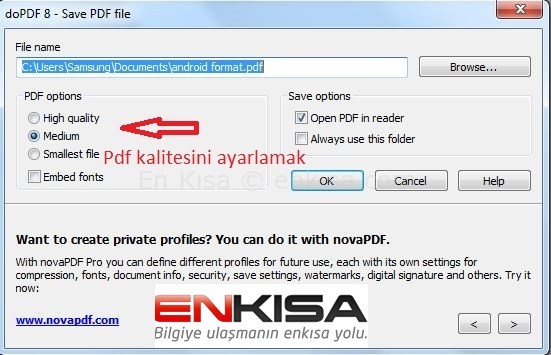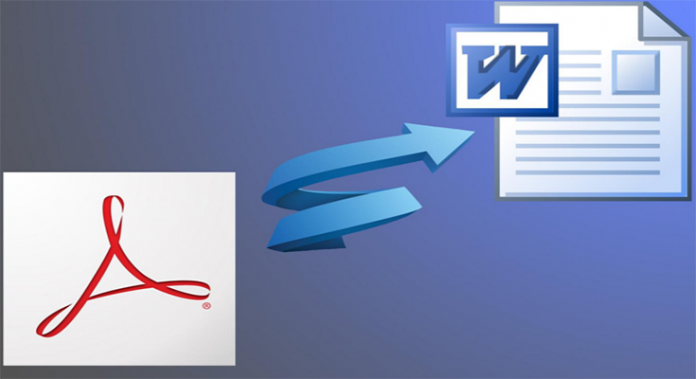

Eğitim ve işe hayatımızda en çok kullandığımız programlardan biri şüphesiz ofis programları.Peki nedir ofis programları en çok kullanılanlar ise Word ve Excel diyebiliriz.Zamanla bu gibi programlar sayesinde birçok işimizi kolayca yapabilir,çıktısını alabilir ve gereken işlerimizi kolayca yapabiliriz.Tabi bazı zamanlarda bunlar yetmez ve bu yaptığımız dosyaları farklı uzantılara çevirmemiz gerekmektedir.
Bizde bu gibi durumlar için bizden istenilen işlemleri yapmamız gerekmektedir.Örnek olarak en çok işimize yarayan diğer bir ofis programı ise Pdf programları yad apdf uzantılı dosyalardır.Genel olarak bu gibi işlemler içinde farklı programlar yani yardımcı programlar kullanmamız gerekmektedir.
Bizde sizler için Word dosyasını nasıl bir Pdf dosyasına dönüştürüleceğiniz anlatmak istedik…
Çevirme işlemleri için yardımcı programlara yada online olarak çevirme yapan siteler ile yapabiliriz.Biz bu işlem için doPDF programını kullandık.
doPDF Programı
Ücretsiz ve kullanımı kolay bir programdır.doPDF programı ile istediğiniz Word dosyasınız istediğiniz gibi Pdf dosyasına dönüştürebilirsiniz.Sadece Word değil diğer ofis uygulamalarına ait dosya türlerinide dönüştürme imkanını sunmaktadır.
Tabi bu dönüştürme işleminden sonra size gereken diğer bir uygulama ise PDF dosyalarını okumak için Pdf programı gerekmektedir.
Lisans : Ücretsiz
Dil Desteği : Türkçe
Dosya Boyutu : 40 MB
Şimdi gelelim doPDF programı ile dosya dönüştürme işlemi nasıl yapılır
Programı indirdirdikten sonra kurulumunu yapınız.Kurulum için NET Framework 4 alt yapı programını isteyecektir ve otomatik olarak yükleme işlemi yapacaktır.Daha sonra ise kurulum bittikten sonra ücretsiz olan bu programı basit bir şekilde kullanmaya başlayabilirsiniz.
1-İlk bölümde programı açtıktan sonra karşınıza basit bir panel çıkacaktır.Bu panelde çevirmek istediğiniz word dosyasınız seçmeniz gerekiyor.Seçim işlemini yaptıktan sonra ise Create demeniz yani oluştur demeniz gerekiyor.Create işlemi dedikten sonra karşınıza farklı bir pencere gelecektir.
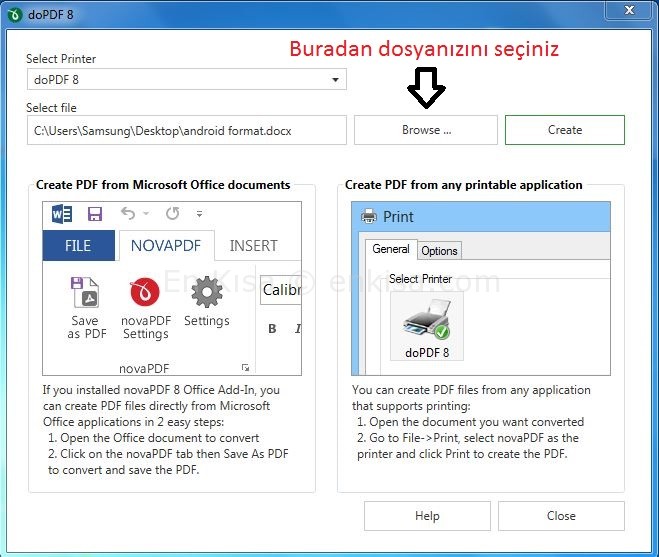
File Name seçeneğinde ise çevirme işlemi bittikten sonra çevrilen dosyanın nereye kayıt edilmesini istiyorsanız oraya kayıt edecektir.